Phương pháp khóa bàn phím và chuột để bảo vệ máy tính
Nội dung bài viết
Khi bạn cần rời khỏi máy tính nhưng không muốn bị ai làm gián đoạn công việc, hãy sử dụng phần mềm khóa bàn phím và chuột. Những ứng dụng này cho phép khóa toàn bộ hoặc một phần bàn phím và chuột, giúp bảo vệ máy tính hiệu quả.

Khám phá phần mềm Kid Key Lock
Kid Key Lock là ứng dụng lý tưởng để khóa các phím hoặc nút chuột cụ thể. Phần mềm này được thiết kế để ngăn chặn những tác động không mong muốn từ trẻ em hoặc thú cưng, đồng thời phù hợp với nhiều tình huống sử dụng khác nhau.
Bước 1: Tải xuống Kid Key Lock tại đây. Sau khi tải xong, mở file .exe và tiến hành cài đặt. Nhấn Next để tiếp tục quá trình cài đặt.

Chọn Create a desktop shortcut để tạo biểu tượng truy cập nhanh trên màn hình chính, giúp bạn dễ dàng khởi chạy phần mềm.
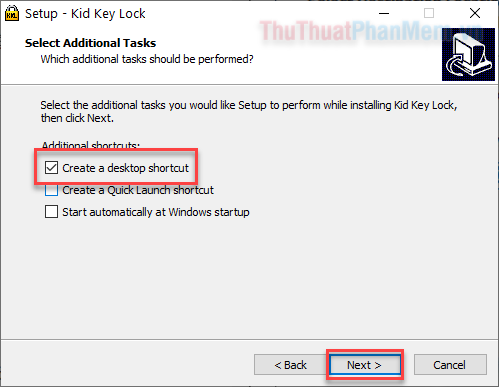
Bước 2: Khi phần mềm được khởi chạy, giao diện cài đặt sẽ hiển thị. Tại mục Mouse locks, bạn có thể tùy chọn khóa các nút chuột theo nhu cầu:
- Lock left mouse button: Khóa nút chuột trái
- Lock middle mouse button: Khóa nút chuột giữa
- Lock right mouse button: Khóa nút chuột phải
- Lock double click: Khóa chức năng nhấp đúp
- Lock mouse wheel: Khóa chức năng cuộn chuột
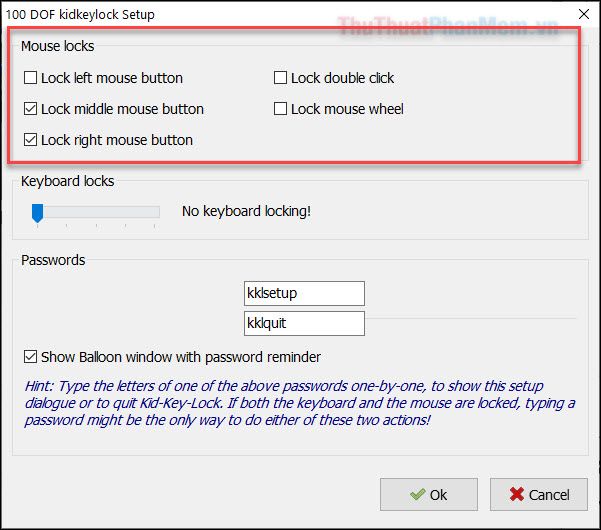
Bước 3: Trong phần Keyboard locks, bạn có thể tùy chỉnh mức độ khóa bàn phím bằng cách kéo thanh trượt đến cấp độ phù hợp với nhu cầu của mình:
- Lock no keys: Không khóa bất kỳ phím nào.
- Lock system key combinations only: Chỉ khóa các tổ hợp phím hệ thống như Ctrl + C, Windows + R,…
- Lock all keys, except character keys, <space>, <enter> and arrow keys: Khóa tất cả các phím, trừ phím chữ cái, phím cách, Enter và phím mũi tên.
- Lock all keys except character keys, <space> and <enter>: Khóa tất cả các phím, trừ phím chữ cái, phím cách và Enter.
- Lock all keys: Khóa toàn bộ bàn phím.
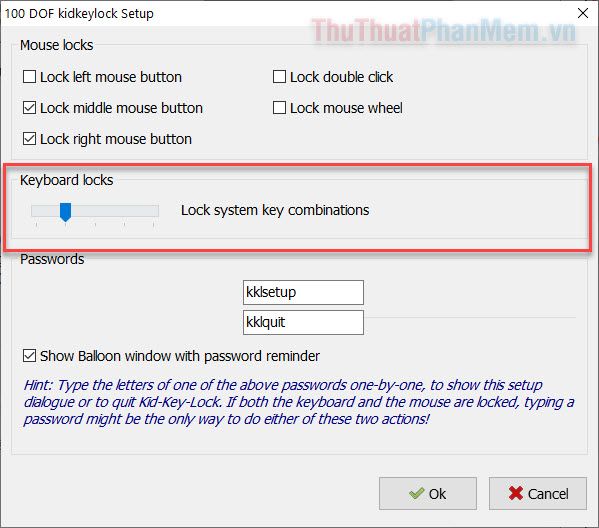
Bước 4: Trong phần Passwords, bạn sẽ tìm thấy mật khẩu để điều khiển ứng dụng ngay cả khi chuột và bàn phím đã bị khóa. Chỉ cần nhập chính xác mật khẩu được hiển thị trong ô vuông:
- Password to show setup: Mật khẩu để hiển thị bảng thiết lập.
- Password to quit Kid-Key-Lock: Mật khẩu để thoát khỏi ứng dụng Kid Key Lock.
Bạn có thể tích chọn Show Balloon window with password reminder để mật khẩu được hiển thị dưới dạng thông báo trên hệ thống Windows, giúp bạn dễ dàng ghi nhớ.
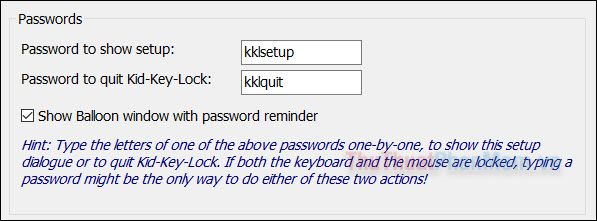
Bước 5: Sau mỗi lần điều chỉnh thiết lập trên bảng điều khiển, đừng quên nhấn OK để lưu lại và áp dụng các thay đổi.
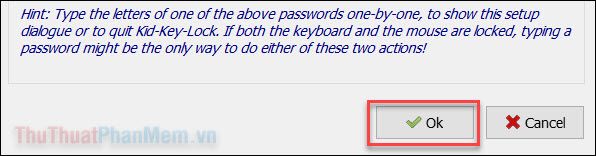
Khám phá phần mềm KeyFreeze
KeyFreeze là ứng dụng đơn giản nhưng hiệu quả, cho phép bạn khóa toàn bộ bàn phím và chuột chỉ với một nút bấm. Đây là giải pháp lý tưởng khi bạn cần tập trung xem phim hoặc tạm dừng làm việc mà không lo bị gián đoạn bởi những tác động ngoài ý muốn.
Bước 1: Tải xuống KeyFreeze tại đây. Sau khi tải xong, mở file setup.exe và nhấn Install để bắt đầu quá trình cài đặt.
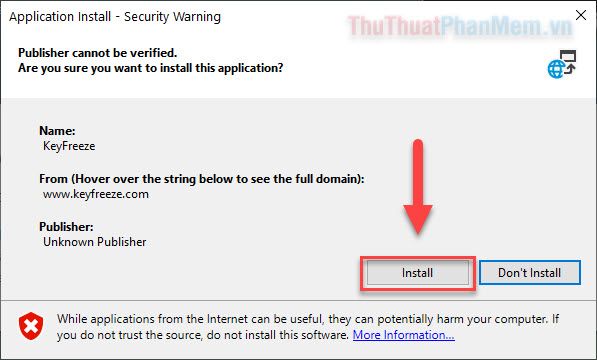
Bước 2: Khi khởi động KeyFreeze, bạn sẽ thấy một nút duy nhất: Lock Keyboard & Mouse. Nhấn vào nút này, KeyFreeze sẽ đếm ngược 5 giây trước khi khóa toàn bộ bàn phím và chuột.
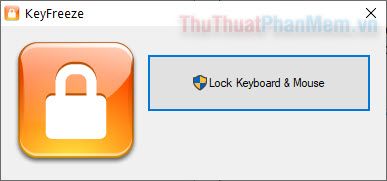
Để mở khóa, hãy nhấn tổ hợp phím Ctrl + Alt + Del, sau đó nhấn Esc để trở lại trạng thái bình thường.
Lời kết
Trên đây là hai phương pháp đơn giản giúp bạn khóa bàn phím và chuột để bảo vệ máy tính hiệu quả. Đừng quên theo dõi Tripi để khám phá thêm nhiều thủ thuật máy tính hữu ích khác nhé!
Có thể bạn quan tâm

Top 9 cửa hàng giày thể thao nam chất lượng tại TP Thủ Đức

Top 4 địa chỉ học vẽ uy tín và chất lượng nhất tại Thanh Hóa

Ăn chuối vào buổi tối có tác dụng gì đối với cơ thể?

Top 9 kem dưỡng ẩm tốt nhất dành cho phái mạnh

Khám phá 8 công thức sữa đậu gà thơm ngon, bổ dưỡng cho bé yêu


